前言
最近帮女朋友写了一个监控九价订阅的小程序,对方接口需要登陆,Token 有效时间只有大概 2 个小时,每次都要手动去更新登陆状态,太过麻烦了。所以就想要解决一下自动登陆的问题,登陆有滑动验证码,查找了一些资料决定使用 Python + Selenium 来解决,可惜我也不会 Python ,只能一点点摸索了,顺便记录下来。
了解 Python
因为以前没有使用过 Python ,所以先了解一下 Python 的基本语法。
配置环境
了解完基础之后先安装一个环境吧,不想在电脑上在安装 Python ,而且完成之后肯定要部署服务器,所以还是使用 Docker 来统一环境。
安装 Python
先简单写一个 docker-compose.yml 的文件,拉取一个 Python 镜像并创建容器。
docker-compose.yml
version: "3.7"
services:
Python:
image: Python
volumes:
- .:/home
working_dir: /home
tty: true
使用 PyCharm 可以很方便的管理 Docker ,运行 docker-compose.yml 并进入容器。
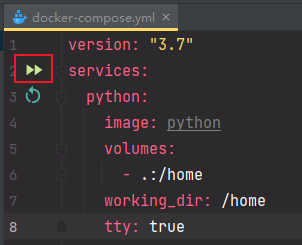
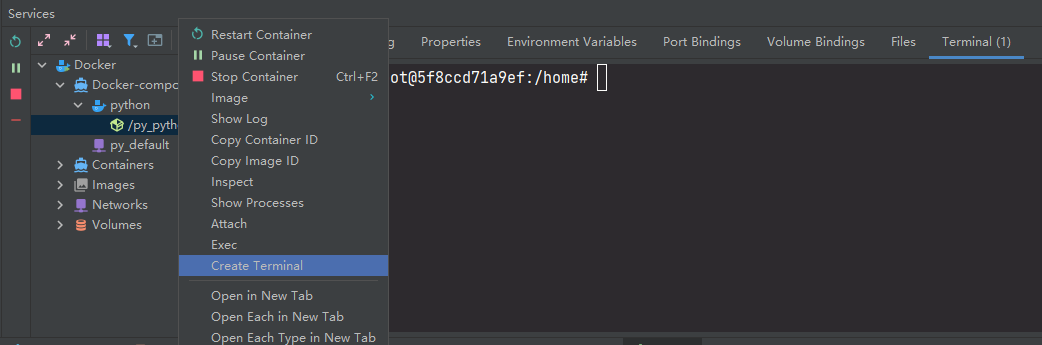
安装 Chrome
打开 Chrome 官网,滑动到最下面,点击其他平台,然后在弹出窗口选择 Linux,选择适用系统的安装包,获取下载链接,然后进入容器执行以下命令安装 Chrome 。
# 更换apt源
$ sed -i s@/deb.debian.org/@/mirrors.aliyun.com/@g /etc/apt/sources.list
# 更新依赖
$ apt-get clean
$ apt-get update
# 下载Chrome安装包
$ wget -P /tmp https://dl.google.com/linux/direct/google-chrome-stable_current_amd64.deb
# 安装Chrome失败
$ dpkg -i /tmp/google-chrome-stable_current_amd64.deb
# 安装Chrome的依赖
$ apt-get install -y -f --fix-missing
# 再次安装Chrome
$ dpkg -i /tmp/google-chrome-stable_current_amd64.deb
安装 ChromeDriver
https://chromedriver.chromium.org/
# 下载ChromeDriver
$ wget -P /tmp https://chromedriver.storage.googleapis.com/97.0.4692.71/chromedriver_linux64.zip
# 解压
$ unzip -d /usr/bin/ /tmp/chromedriver_linux64.zip
安装 Selenium
pip install selenium
测试环境
编写一个 Python 脚本测试环境是否安装成功。
from selenium import webdriver
option = webdriver.ChromeOptions()
# 无界面模式运行
option.add_argument('headless')
option.add_argument('no-sandbox')
driver = webdriver.Chrome(chrome_options=option)
driver.get('http://www.baidu.com/')
print(driver.title)
driver.quit()
运行输出 百度一下,你就知道 成功获取到百度网页的标题,说明环境安装成功。如果输出乱码可以查看这篇文章。
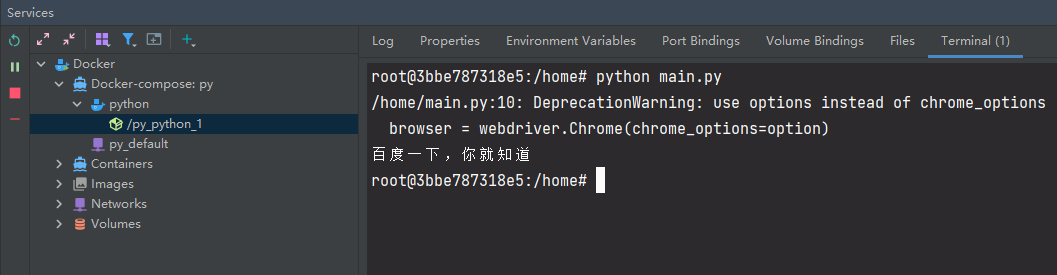
Dockerfile
环境安装成功之后整理成 Dockerfile ,因为 Dockerfile 构建时产生错误会直接退出构建,我们上面的安装 Chrome 时是有报错的,我们可以使用逻辑或||来忽略错误继续执行后面的语句。
FROM python
ARG aly=https://mirrors.aliyun.com/pypi/simple/
# 更换apt源
RUN sed -i s@/deb.debian.org/@/mirrors.aliyun.com/@g /etc/apt/sources.list \
# 更新依赖
&& apt-get clean \
&& apt-get update \
# 下载Chrome安装包
&& wget -P /tmp https://dl.google.com/linux/direct/google-chrome-stable_current_amd64.deb \
# 安装Chrome失败之后安装Chrome的依赖
&& dpkg -i /tmp/google-chrome-stable_current_amd64.deb || apt-get install -y -f --fix-missing \
# 再次安装Chrome
&& dpkg -i /tmp/google-chrome-stable_current_amd64.deb \
# 下载ChromeDriver
&& wget -P /tmp https://chromedriver.storage.googleapis.com/97.0.4692.71/chromedriver_linux64.zip \
# 解压
&& unzip -d /usr/bin/ /tmp/chromedriver_linux64.zip \
# 安装Python包
&& pip install selenium -i ${aly}
调试
因为使用了无界面的方式,对页面的一些操作,比如输入账号密码,到底是否成功,我们是不得而知的。这时候我们可以使用截图的方式来查看当前的页面效果。
driver.save_screenshot('./1.png')
当然也可以直接使用有界面的方式,具体如何请自行查找资料,我也不会。
页面乱码
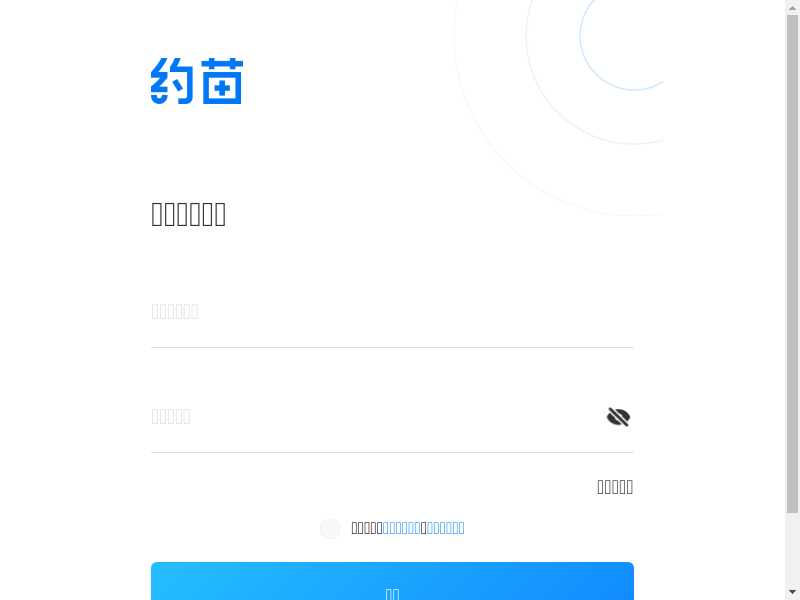
截图显示的页面中文可能是一个个框框,这个是因为 Linux 没有中文字体的原因,因为不影响我要完成的功能,暂时不管了。
写代码
获取页面元素
通过driver.find_element()方法来获取页面元素,函数有两个参数。
-
by 根据什么来获取元素,可选值有以下几个
By.ID = "id" By.XPATH = "xpath" By.LINK_TEXT = "link text" By.PARTIAL_LINK_TEXT = "partial link text" By.NAME = "name" By.TAG_NAME = "tag name" By.CLASS_NAME = "class name" By.CSS_SELECTOR = "css selector" -
value 与第一个参数所选方式对应的值
写入内容
可以使用send_keys()对输入框写入一段字符串,例如:
driver.find_element('css selector', 'input[type=text]').send_keys('18888888888')
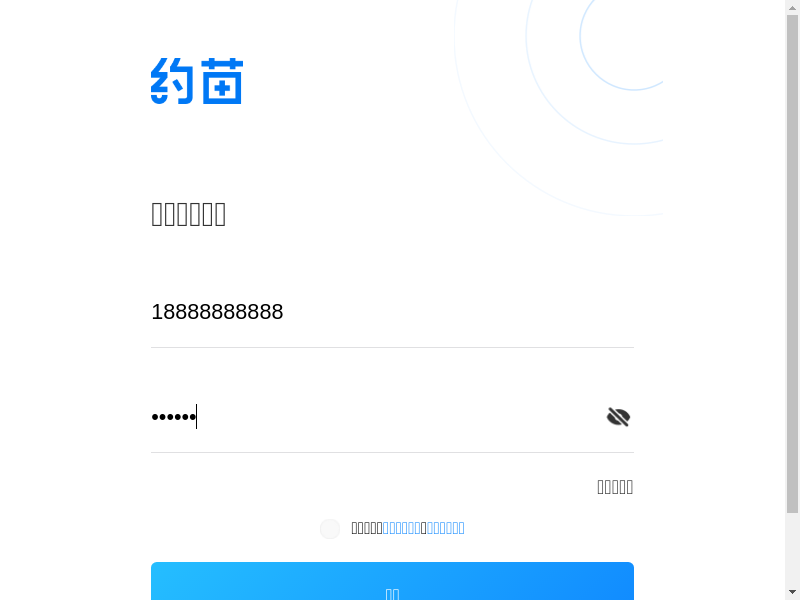
点击按钮
可以通过click()来实现点击事件,完成确认协议与登陆。
driver.find_element('css selector', '.btn-login').click()
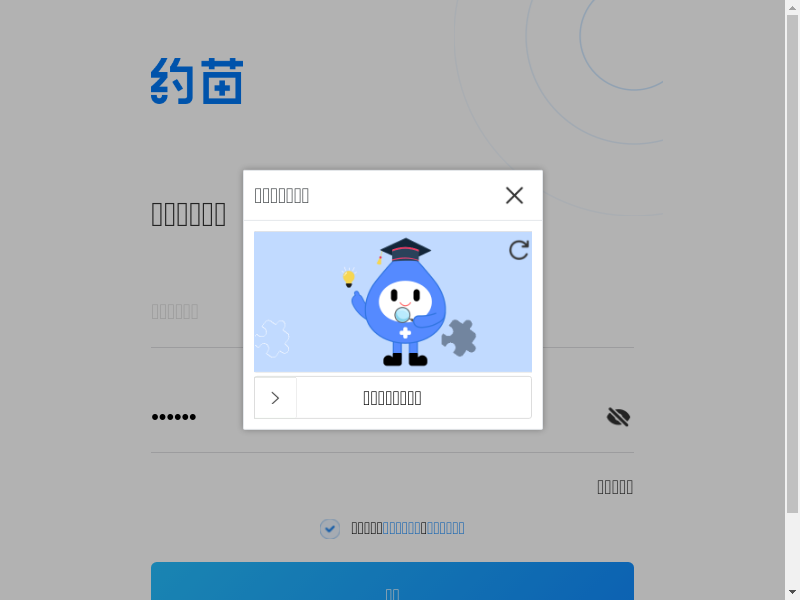
获取滑动验证码图片
点击登陆之后需要 sleep 等待几秒,等运行完成可以看到滑动验证码已经弹出来了。
我们可以通过get_attribute()方法来获取元素的属性,读取 img 标签的 src 属性,例如:
driver.find_element('css selector', '.verify-sub-block img').get_attribute('src')
src 获取到的是图片的 base64 数据,可以使用以下代码转换并报存。
imgdata = base64.urlsafe_b64decode(bstr)
file = open(file_path, 'wb')
file.write(imgdata)
file.close()
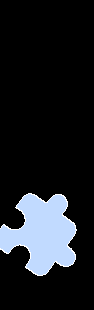

偏移量计算
查了一些资料,网上有很多破解滑动验证码的案例代码,但是好像都是获取一张无缺口的原图,和一张有缺口的图,然后一个个像素进行对比来计算偏移量。我们这里获取不到原图,只有一张滑块图和有缺口的大图。
实现方法
首先滑块小图被一圈白边包裹,可以通过颜色获取边界坐标,然后使用边界坐标向右平移 X 轴,一个个像素对比,找到缺口的位置,从而计算出偏移量。
滑动滑块
得到偏移量之后就可以滑动滑块实验了,如果没有做机器滑动和人为滑动的验证,那么基本就成功了。
# 滑动方法
dragger = driver.find_element('css selector', '.verify-move-block')
action = ActionChains(driver)
action.drag_and_drop_by_offset(dragger, offset, 0).perform()
很幸运并没有机器验证。
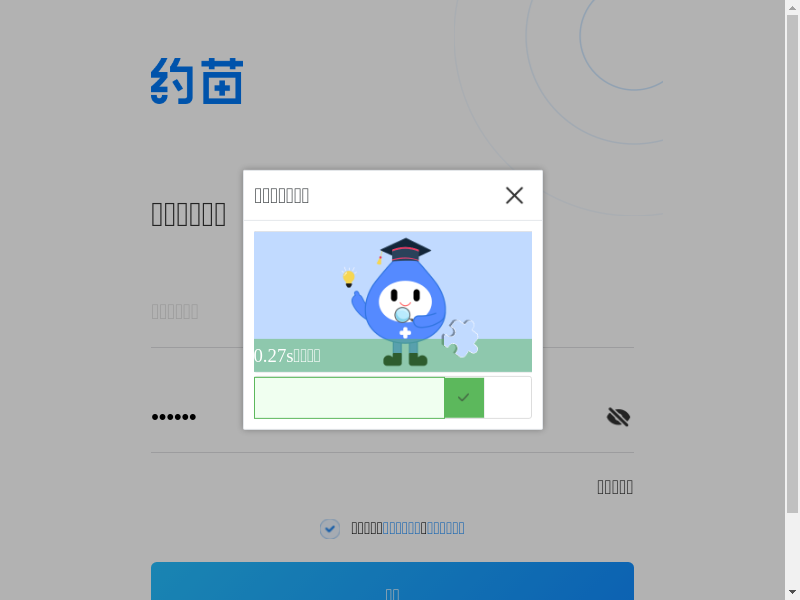
获取 Token
通过 Cookie 来获取 Token
driver.get_cookie('_xzkj_')['value']
问题
页面崩溃
脚本运行几次之后,会获取不到元素报错,还有可能页面直接崩溃了。
selenium.common.exceptions.WebDriverException: Message: unknown error: session deleted because of page crash
from tab crashed
(Session info: headless chrome=97.0.4692.99)
根据报错信息搜索大多数说是shm默认只有 64M,太小的原因。
root@ec9ed055a1bb:/home# df -Th
Filesystem Type Size Used Avail Use% Mounted on
overlay overlay 63G 6.6G 53G 12% /
tmpfs tmpfs 64M 0 64M 0% /dev
shm tmpfs 64M 41M 24M 63% /dev/shm
grpcfuse fuse.grpcfuse 357G 58G 300G 17% /home
/dev/sda1 ext4 63G 6.6G 53G 12% /etc/hosts
tmpfs tmpfs 993M 0 993M 0% /proc/acpi
tmpfs tmpfs 993M 0 993M 0% /sys/firmware
使用df -Th查看确实只有 64M 并且已经占用了 63%,此时已经没有足够的内存给浏览器启动了,所以就页面崩溃了。可是只要设置大点就可以了吗,我发现容器刚启动时占用是 0%的,随着脚本多次调用,占用会逐渐上升,并且只有在脚本异常退出时才会上升,由此我推断是脚本异常退出导致浏览器没有正确关闭,始终占用着内存,导致内存越来越大。所以只有我们正确关闭浏览器,就不会出现内存占用过高,导致下一次执行崩溃的问题了。可以加一个 try except 捕获异常然后退出浏览器就可以了。
异步问题
感觉这个很多操作都是异步执行的,比如点击登陆之后立即截图,是看不到验证码的,必须要 sleep 几秒运行之后截图,才能看得到。所以如果脚本没有得到想要的结果的时候,可以试着 sleep 一下看看。
input 输入值丢失
可以看到上面验证码截图,账号内容丢失了。具体是点击登陆,滑动验证码弹出之后丢失了,具体原因不太清楚。解决办法是点击登陆之后再次输入一下账号就可以了,解决问题才是最重要的。
页面空白
偶发有打开的页面是一片空白,获取不到元素,直接报错,查了一些资料好像是 Chrome 与 ChromeDriver 版本不同的原因,Chrome 官网上没有找到历史版本下载的地方,ChromeDriver 最新版也不及 Chrome 的版本,暂时不管了,多试几次吧。